miwifi.com dan 192.168.31.1 - masukkan pengaturan router Xiaomi
Mari tebak, Anda ingin masuk ke pengaturan router Xiaomi Anda, tetapi ada yang tidak beres. Apakah Anda menebak dengan benar? Pada artikel ini saya akan mencoba menunjukkan secara detail cara masuk ke panel kontrol router di miwifi.com, atau 192.168.31.1. Sederhananya, bagaimana membuka halaman pengaturan di browser. Halaman ini disebut antarmuka web. Entah kenapa, sering disebut akun pribadi. Meskipun ini adalah hal yang berbeda, tetapi hari ini bukan tentang itu.
Jadi, Anda dapat memasukkan pengaturan router Xiaomi menggunakan alamat IP 192.168.31.1 (alamat ini diatur secara default), atau melalui nama host miwifi.com. Alamat inilah yang ditunjukkan pada kasus router:

Tanpa ini, tidak ada jalan sama sekali. Untuk melakukan konfigurasi router pertama, Anda memerlukan akses ke antarmuka web. Untuk mengubah kata sandi, atau beberapa parameter lain, Anda juga harus pergi ke panel kontrol. Tentu saja, tidak perlu pergi ke sana setiap hari, tapi tetap saja.
Saya akan menunjukkan pada contoh router WiFi mini Xiaomi saya. Tetapi dengan mengikuti instruksi ini, Anda juga dapat memasukkan pengaturan Xiaomi WiFi MiRouter 3, Mi WiFi 3c, Xiaomi Mi WiFi Router 3G, Mi WiFi Router HD, Pro R3P dan router Xiaomi Mi Nano.
Jika Anda ingin mengonfigurasi dan mengontrol router dari ponsel atau tablet Anda, yang terbaik adalah melakukannya melalui aplikasi berpemilik "Mi Wi-Fi", yang dapat diinstal dari Google Play di Android dan dari App Store untuk perangkat iOS. Tetapi melalui browser itu juga dimungkinkan. Jika Anda tidak ingin menginstal aplikasi.Di akhir artikel ini, saya akan mencoba menjawab pertanyaan paling populer tentang topik ini. Misalnya: cara membuka pengaturan dalam bahasa Rusia atau Inggris, kata sandi apa yang harus dimasukkan saat masuk, serta membagikan tautan ke artikel bermanfaat lainnya.
Bagaimana cara mengakses antarmuka web Xiaomi di miwifi.com atau 192.168.31.1?
Pertama-tama, kami terhubung ke router. Anda dapat menghubungkannya ke komputer atau laptop menggunakan kabel jaringan. Tapi, karena tidak ada kabel jaringan yang disertakan dengan router Xiaomi (setidaknya dengan model mini), ini sangat tidak relevan. Tetapi untuk berjaga-jaga, saya menunjukkan kepada Anda bagaimana melakukan ini (perhatikan bahwa Anda mungkin memiliki koneksi Internet ke port biru, saya hanya tidak menghubungkannya pada saat pengambilan foto).

Atau sambungkan ke jaringan Wi-Fi dari laptop, ponsel, tablet, dll. Jika perute masih baru, jaringan akan menggunakan nama pabrik dan tidak dilindungi kata sandi.

Setelah terhubung, buka browser apa pun di komputer atau perangkat seluler Anda (saya sarankan Internet Explorer standar atau Microsoft Edge) dan buka miwifi.com (Anda dapat mengetik dari // ternyata //miwifi.com).

Jika pengaturan di alamat ini tidak tersedia dan Anda melihat kesalahan, coba lanjutkan ke 192.168.31.1 . Anda juga bisa mengetik dengan //

Kami memasukkan alamat di bilah alamat browser, dan bukan di mesin pencari. Jika tidak, Yandex atau Google dengan hasil pencarian akan terbuka, bukan panel kontrol.
Catatan! Dengan mengikuti petunjuk ini, Anda dapat mengakses router di firmware asli. Jika Anda menginstal OpenWRT atau Padavan firmware, maka kemungkinan besar alamatnya adalah 192.168.1.1, atau 192.168.0.1 Jika Anda tidak membuka halaman pengaturan, lihat artikel untuk solusi: jangan buka 192.168.31.1 dan miwifi.com.Jika router belum dikonfigurasi, sebuah jendela akan terbuka dengan proposal untuk menginstal program di perangkat seluler. Kami melewati itu dan melanjutkan untuk mengkonfigurasi router. Anda dapat melihat contoh pengaturan WiFi Xiaomi mini.
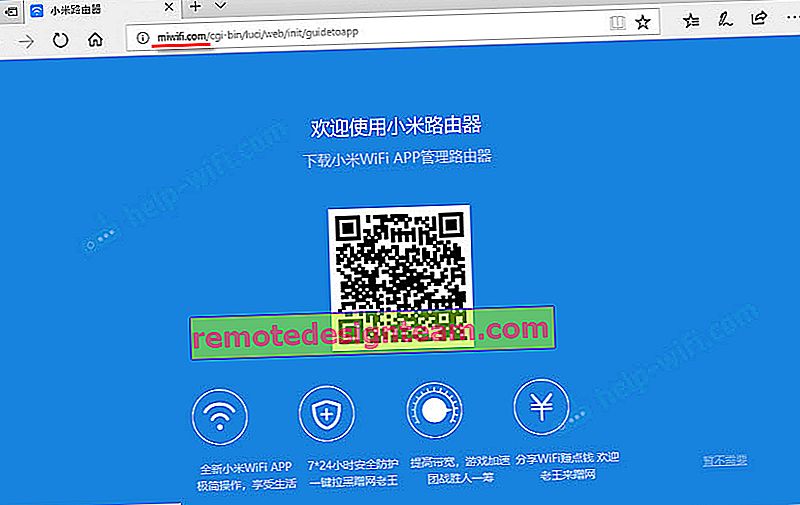
Jika Anda sudah mengkonfigurasi router, permintaan kata sandi akan muncul. Anda (atau orang lain) mengatur kata sandi ini selama penyiapan pertama. Ini bukan kata sandi untuk jaringan Wi-Fi (tetapi bisa juga sama).
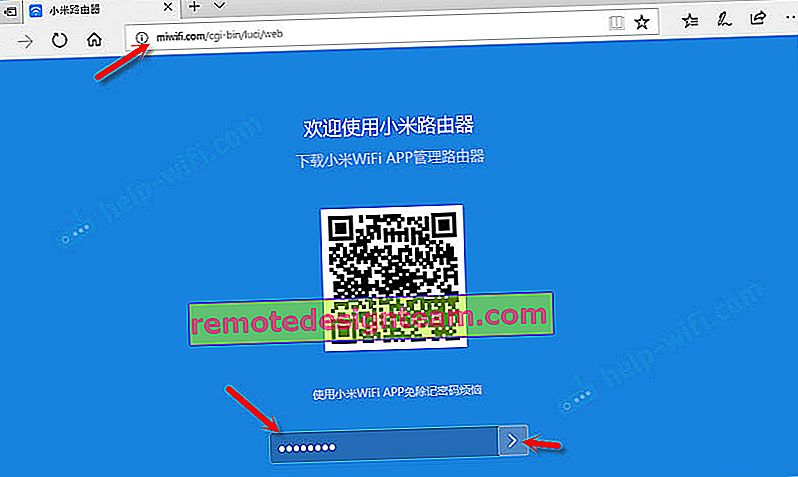
Dan setelah otorisasi (jika Anda memasukkan kata sandi dengan benar), antarmuka web akan muncul.
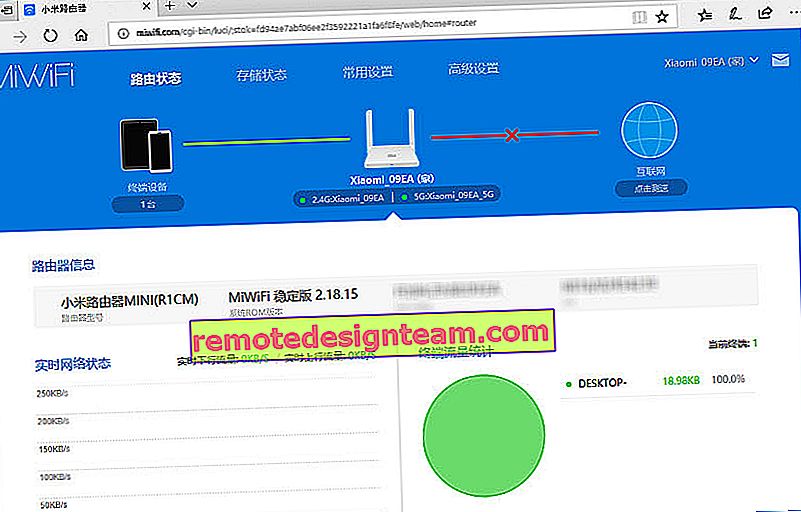
Jika Anda lupa kata sandi untuk router Xiaomi Anda, Anda harus mengatur ulang semua parameter ke pengaturan pabrik. Anda akan menemukan tautan ke instruksi di bawah ini.
Masalah Login, Kata Sandi, Bahasa Panel Kontrol, dan Informasi Lainnya
Kami telah meninjau proses mengakses antarmuka web. Saya juga ingin menjawab beberapa pertanyaan dan mengklarifikasi beberapa nuansa. Seperti yang diperlihatkan oleh praktik, tidak selalu mungkin untuk masuk ke pengaturan router tanpa masalah.
- Bagaimana jika halaman pengaturan tidak terbuka? Kesalahan muncul, situs Xiaomi, atau mesin pencari. Pastikan untuk memeriksa koneksi ke router. Baik dengan kabel atau Wi-Fi. Harap dicatat bahwa Anda hanya boleh terhubung ke router Xiaomi. Mungkin Anda terkoneksi lewat kabel, dan laptop masih terkoneksi dengan semacam jaringan Wi-Fi. Coba ubah browser Anda. Perhatikan baris mana yang Anda masukkan alamat miwifi.com. Coba buka 192.168.31.1. Dan jika memungkinkan - pergi dari perangkat lain. Anda juga dapat mengatur ulang router ke pengaturan pabrik.
- Bagaimana cara membuka miwifi.com dalam bahasa Rusia atau Inggris? Bahasa panel kontrol sama sekali tidak tergantung pada alamat mana, atau cara Anda memasukkannya. Itu tergantung pada firmware. Saya harus segera mengatakan bahwa tidak ada firmware Xiaomi asli dalam bahasa Rusia. Panel kontrol dapat dalam bahasa Cina (seperti pada Xiaomi mini WiFi saya) atau, paling banter, dalam bahasa Inggris (Anda dapat mencoba memperbarui firmware ke bahasa Inggris). Jika Internet sudah berfungsi melalui router, maka pengaturan dapat ditransfer di browser Chrome, atau Browser Yandex.
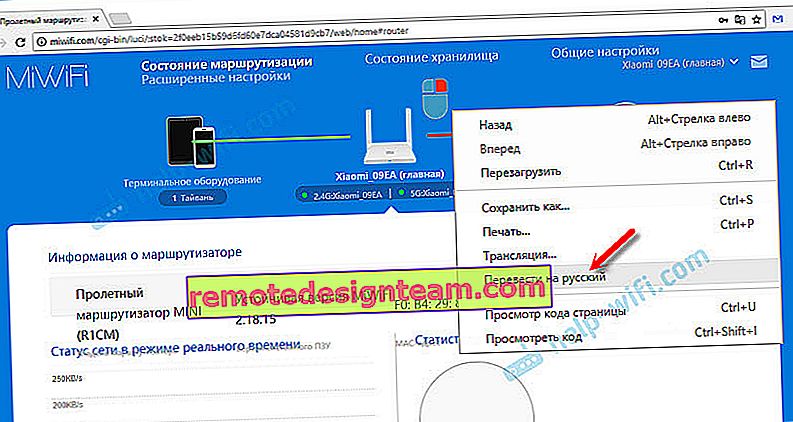 Terjemahan tidak sempurna dan tampilan halaman sedikit rusak, tetapi jauh lebih nyaman untuk menyesuaikan dengan cara ini.
Terjemahan tidak sempurna dan tampilan halaman sedikit rusak, tetapi jauh lebih nyaman untuk menyesuaikan dengan cara ini. - Kata sandi apa yang harus saya masukkan saat memasuki pengaturan? Saya sudah menulis tentang ini di artikel. Saat Anda memasuki pengaturan router untuk pertama kalinya, Anda tidak akan diminta untuk memasukkan kata sandi. Sebaliknya, dalam proses penyiapan pertama, itu harus ditemukan dan dipasang. Di masa mendatang, saat Anda membuka miwifi.com, Anda harus memasukkan kata sandi yang melindungi pengaturan. Dan jika Anda lupa, Anda harus melakukan reset pabrik.
Itu saja. Saya menantikan tanggapan dan pertanyaan Anda di komentar. Semoga berhasil!
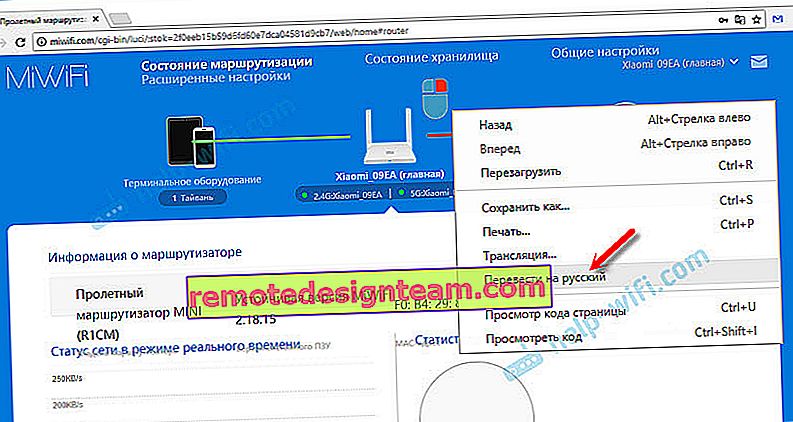 Terjemahan tidak sempurna dan tampilan halaman sedikit rusak, tetapi jauh lebih nyaman untuk menyesuaikan dengan cara ini.
Terjemahan tidak sempurna dan tampilan halaman sedikit rusak, tetapi jauh lebih nyaman untuk menyesuaikan dengan cara ini.








